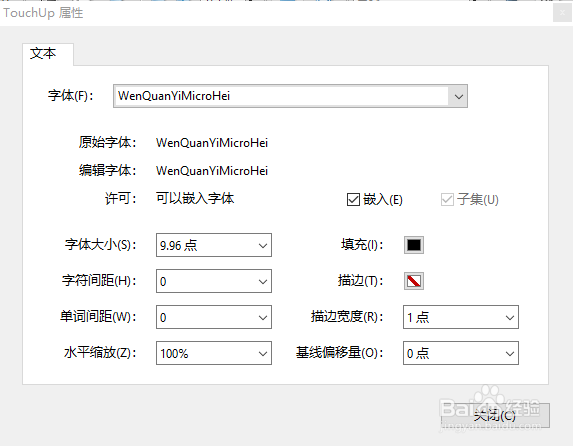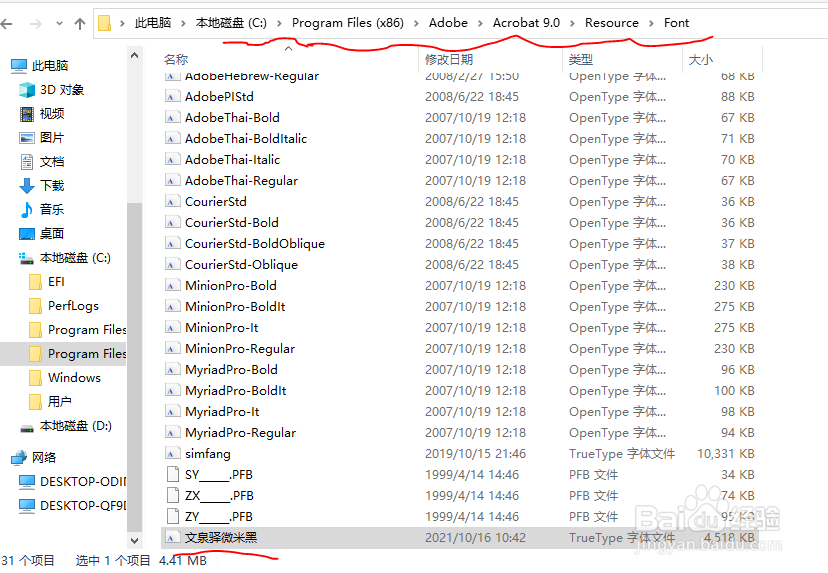1、在使用Acrobat编辑PDF内容时,有时会碰到没有可用的系统字体,导致无法修改文觇致惯鸹档。补充编辑文档方法:{修改文档的方式是打开‘工具’、’高级编辑‘、‘Touchup文眺螗熨膣本工具’,然后选择工具栏中的‘Touchup文本工具’}



2、在要编辑的位置选中一些文字,点右键’属性‘
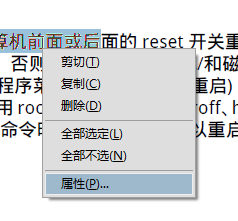
3、在属性中查看’编辑字体名称,去网上搜索下载相应的字体

4、在下载的字体上右键安装,

5、按第三步的方法再次查看字体,许可的后面变成‘可用字体’就可以进行编辑。如果还提示‘无可用字体’,就把该字体拷贝至Acrobat安装目录的\Resource\Font文件夹中,再次打开文档即可